
Egoerak routerrak berrabiarazten dituenean gertatzen dira. Adibidez, bere lanean egindako akatsekin lotzen da edo ezarpenak web interfazearen bidez aldatu ondoren egin behar da. Zereginaren gorpu desberdinak daude. Horietako bakoitzak bere ekintzak algoritmoa du eta egoera jakin batzuetan bakarrik ezin hobea izango da. Hurrengo metodo guztiak unibertsalak dira, beraz, segurtasunez erabil ditzakete bideratzaileen titularrak hainbat fabrikatzailetik.
1. metodoa: routerren botoia
Atzean edo alboko ia bideratzaile moderno guztiak gailua piztu eta desaktibatzeko ardura duen botoia dago. Gehienetan, "potentzia" edo "aktibatuta / itzalita" deritzo. Berrabiarazteko metodo bat egokitzen bada, egin klik bikoitza botoian, sakatu bakoitzaren pauso txiki bat eginez.
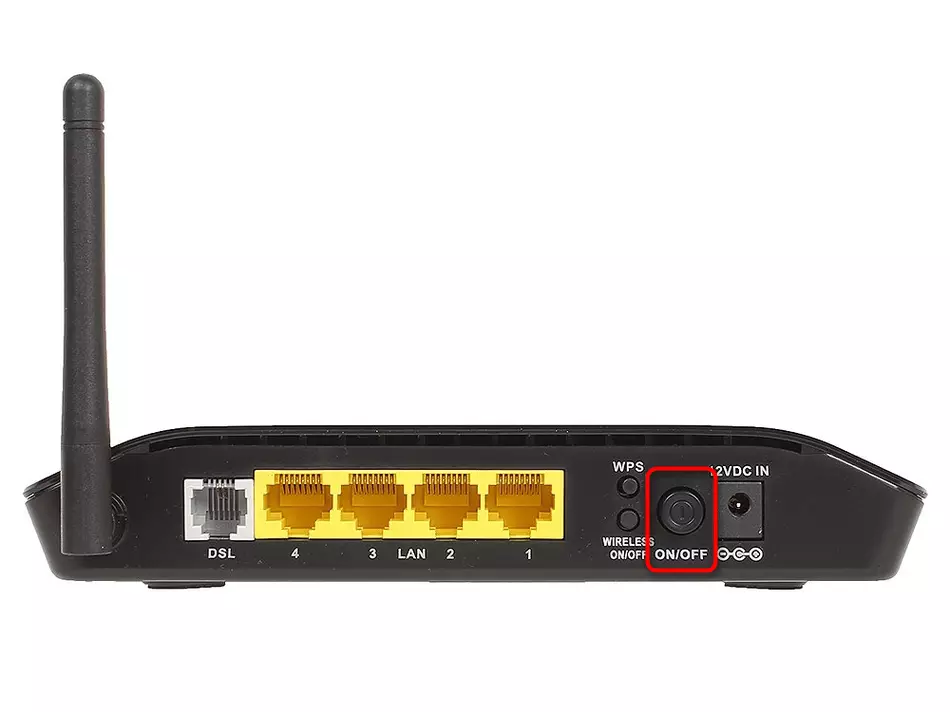
Botoiaren faltan, berrabiarazi egin daiteke potentzia edo ondorengo metodoetako bat desaktibatuz.
2. metodoa: Button web interfazean
Aukera honek botoi birtuala erabiltzea dakar, hau da, bideratzailearen ezarpenak kudeatzeko ataletako batean web interfazean. Metodo hau ezartzeko, erabiltzaileak Interneteko zentroan baimenduta egon behar du eta botoi bera aurkitzen du. Demagun metodo hau ikusizko adibide batean.
- Ireki edozein arakatzaile eroso eta sartu 192.168.1.1 edo 192.168.0.1. Joan helbide honetara Sartu tekla sakatuta sareko ekipoen ezarpenen menuan sartzeko. Trantsizio arrakastatsua dela argitzen dugu, bideratzailea ordenagailuarekin konektatu behar da LAN kablearen edo Wi-Fi bidez.
- Sartu baimen datuak eta egin klik "Sartu" web interfazera joateko. Berez, bi eremuetan, gehienetan administrazioa sartu behar duzu. Balio horiek egokiak ez badira, gure webgunean beste material batzuekin ezagutzea gomendatzen dugu, eta bertan router Interneteko zentroan baimena emateko sarbide gakoa eta erabiltzaile izena zehazteko argibideak daude.
- Ezarpenen menuan menuan, berrabiarazi aukera lehen atalera transferitzen da, gehienetan "egoera" edo "sare txartela" deitzen dena. Ondoren, ez ezazu ekintza gehiago egin. Egin klik botoi honetan gailua berrabiarazteko.
- Horrelako botoiarik ez badago, ezarpenen beste atal batzuetan bilatu beharko duzu. Hori aztertuko dugu D-Link web interfazearen adibidean, normaltzen baita eta beste fabrikatzaile batzuen menua dirudi. Panelaren bidez baimena eman ondoren, mugitu sistemaren atalera.
- Han, hautatu "Konfigurazioa" kategoria.
- "Berriz kargatzeko gailua" inskripzioa, egin klik "Berrabiarazi".
- Berretsi ekintza abisu mezua irakurriz.
- Itxaron berrabiarazi eta, ondoren, joan ekintza hauetara Web interfazearekin.
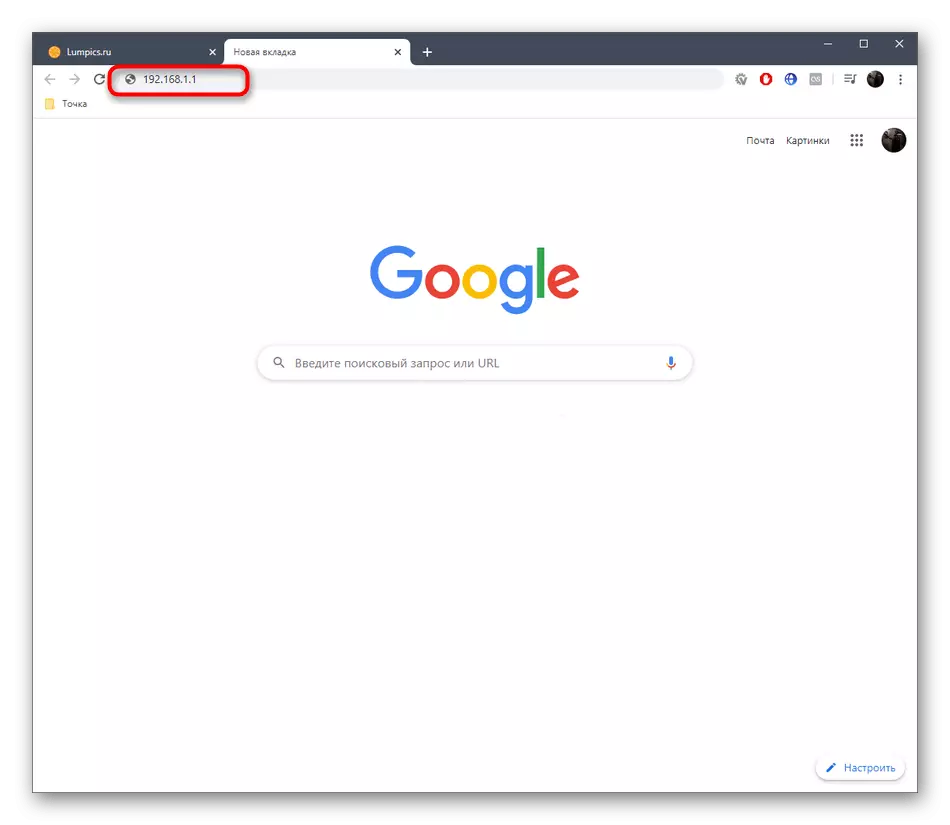
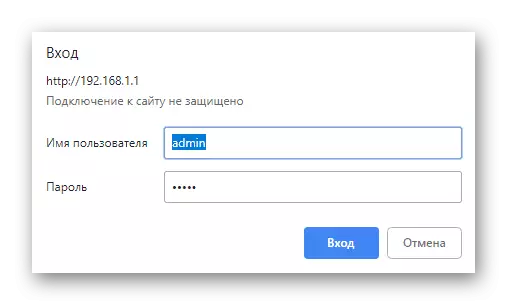
Irakurri gehiago: routerren web interfazean sartzeko saioa hasteko eta pasahitza
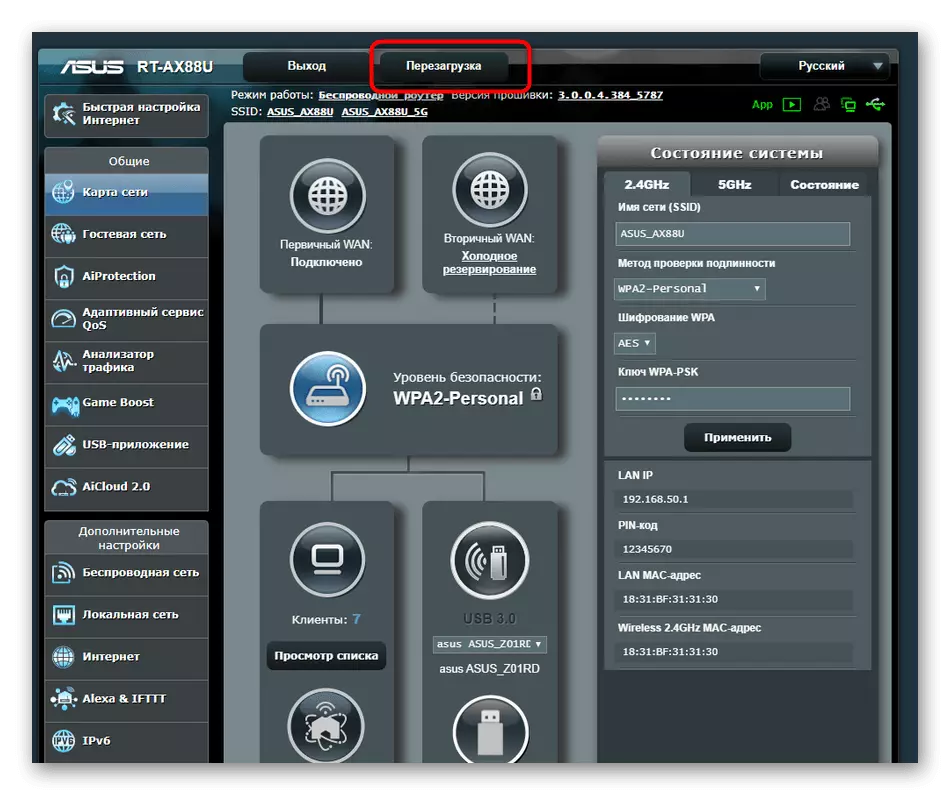
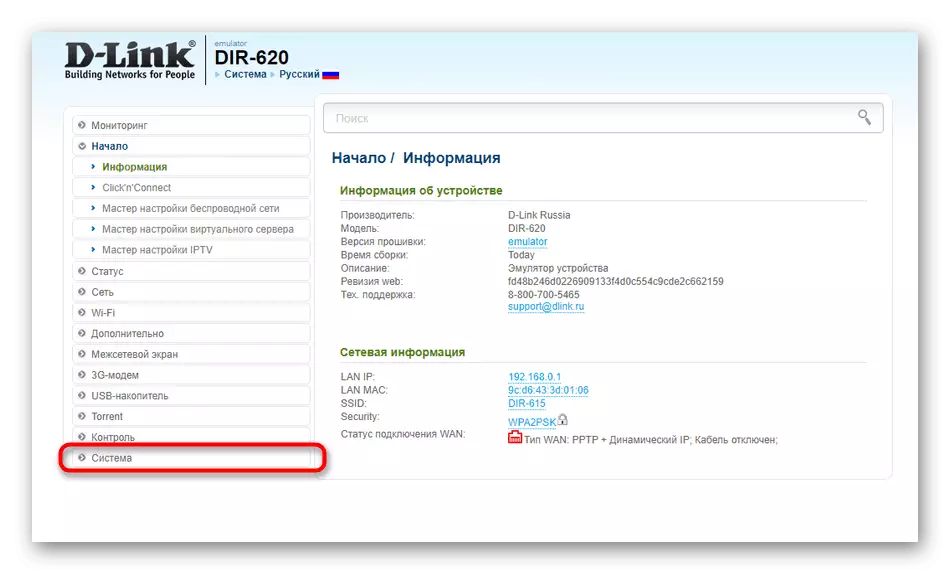
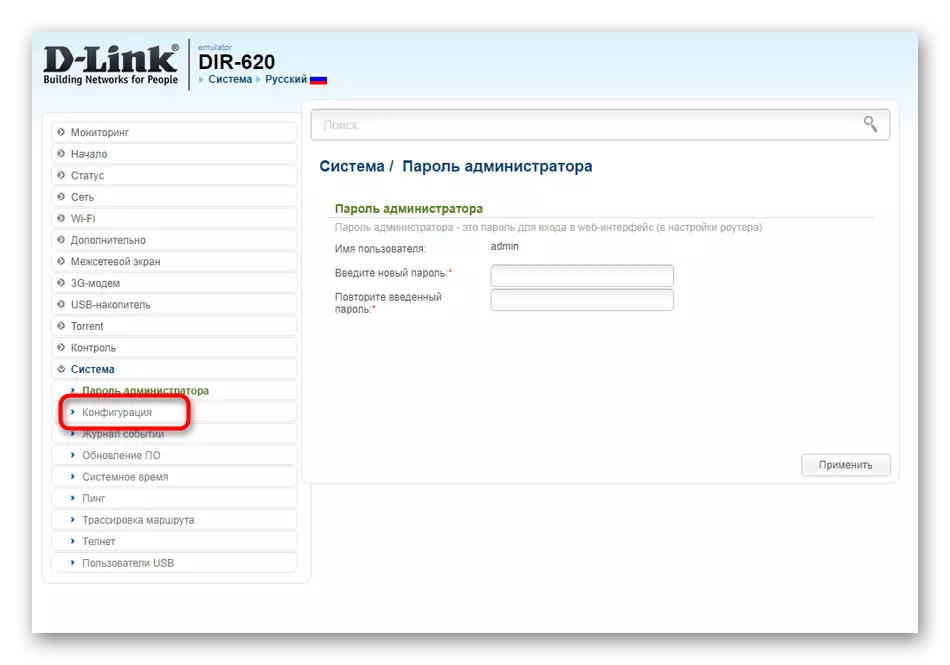
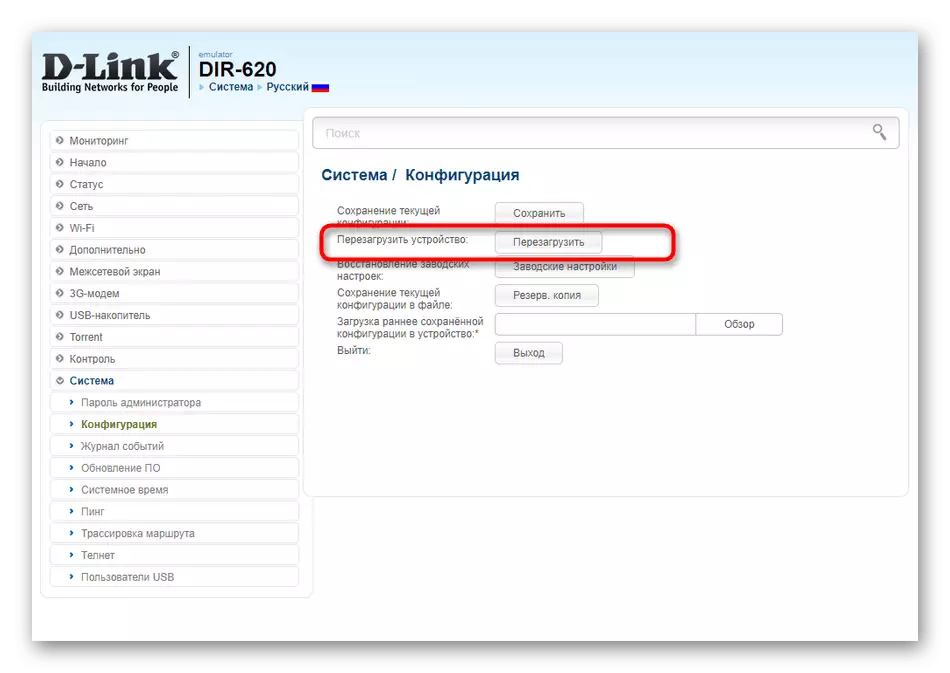
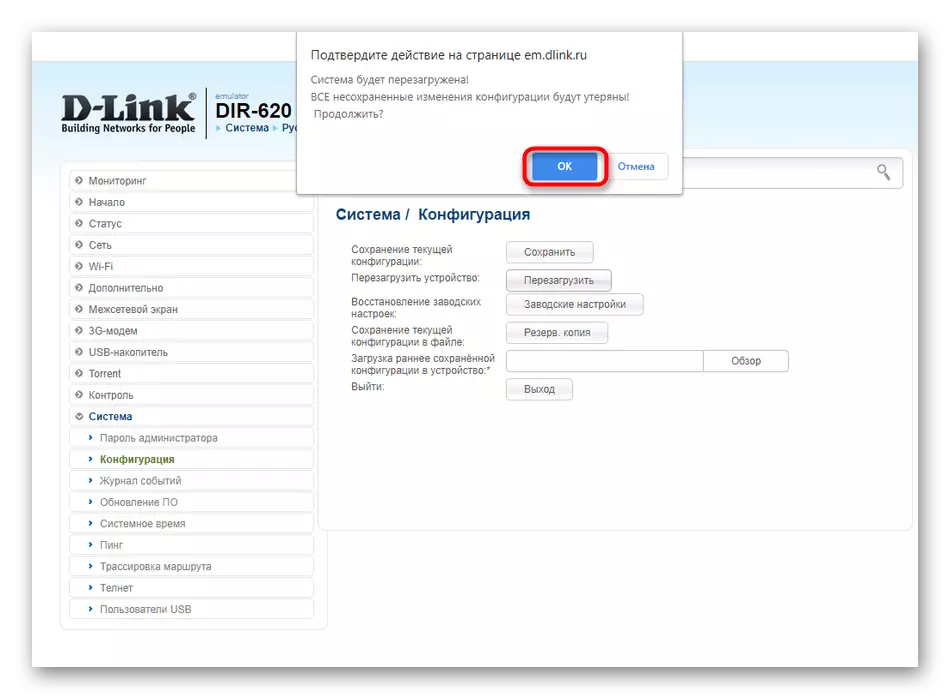
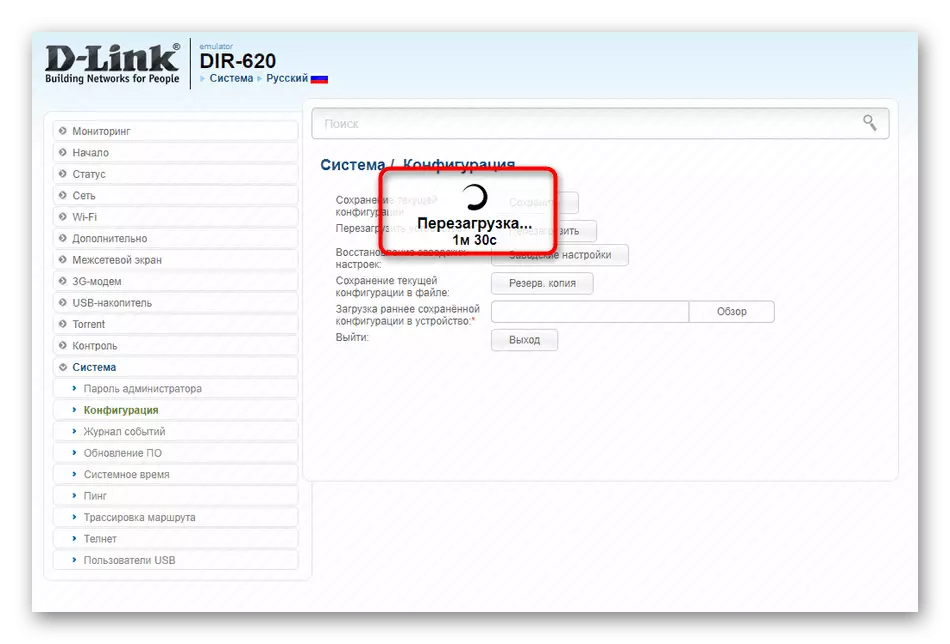
Goian agertzen diren menuko elementuen aurrean ez baduzu bat datozen uneko Interneteko zentroan bistaratutakoarekin, saiatu "Sistemaren utilitateak" edo "Administrazio" ataletan beharrezko botoia aurkitzen.
3. metodoa: Berrabiarazi ezarpen automatikoa
Firmware bertsio berrietan sareko ekipoen fabrikatzaile batzuek aukera bat gehitzen dute ordutegia une jakin batean berriro berrabiarazteko. Horri esker, RAM-en gordetako cacheak eta datuak, gailuaren funtzionamendua apur bat egonkortu ahal izango duzu. Egin halako berrabiarazi baten konfigurazioa TP-Link adibidean:
- Ireki web interfazea non "sistemaren tresnetara" joaten zaren eta "Denbora ezarpena" aukeratu.
- Zehaztu une egokia, router berrabiarazteko egitaraua orientatuko den ezarpen honetan. "Lortu ordenagailutik" sakatu dezakezu sistema eragilearen data transferitu nahi baduzu. Amaieran, aplikatu ezarpenak "Gorde" botoian klik eginez.
- Orain mugitu "Berrabiarazi" kategoriara.
- Hemen autoko funtzionamendu funtzioa aktibatzen duzu ordutegian.
- Zehaztu asteko egunak eta bideratzailea berrabiaraztera joango den unea. Hau ez da ezer zaila, erabiltzaileak ordu zehatza egin behar duelako eta beharrezko puntuak kontrol-laukiak kontuan hartu behar baititu.
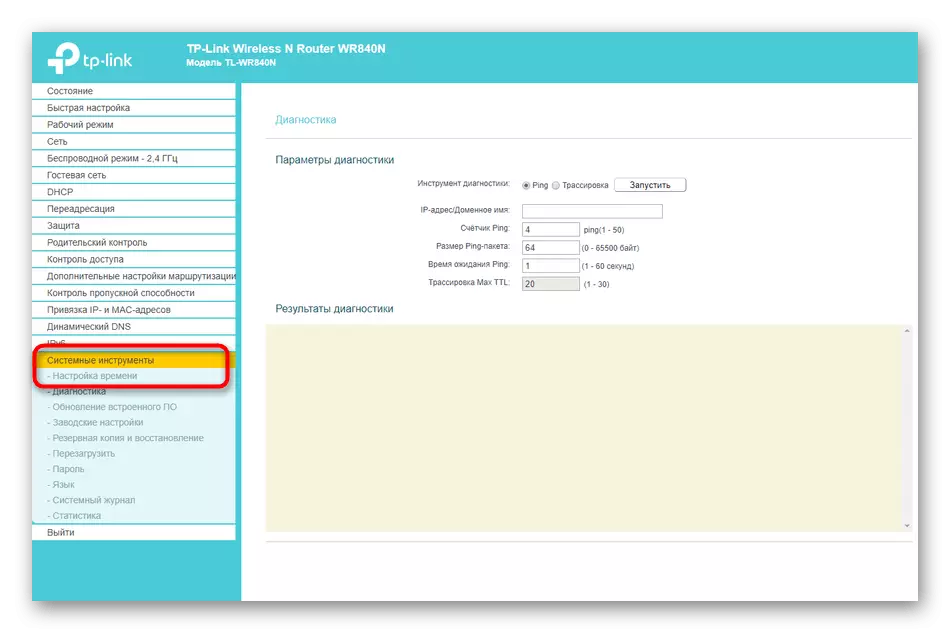

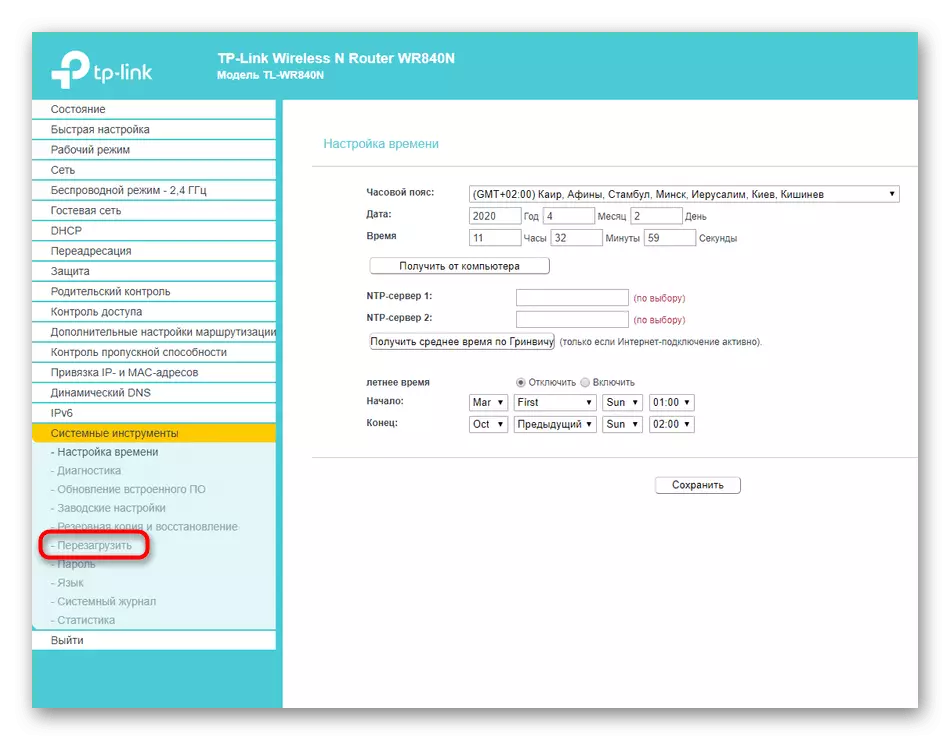
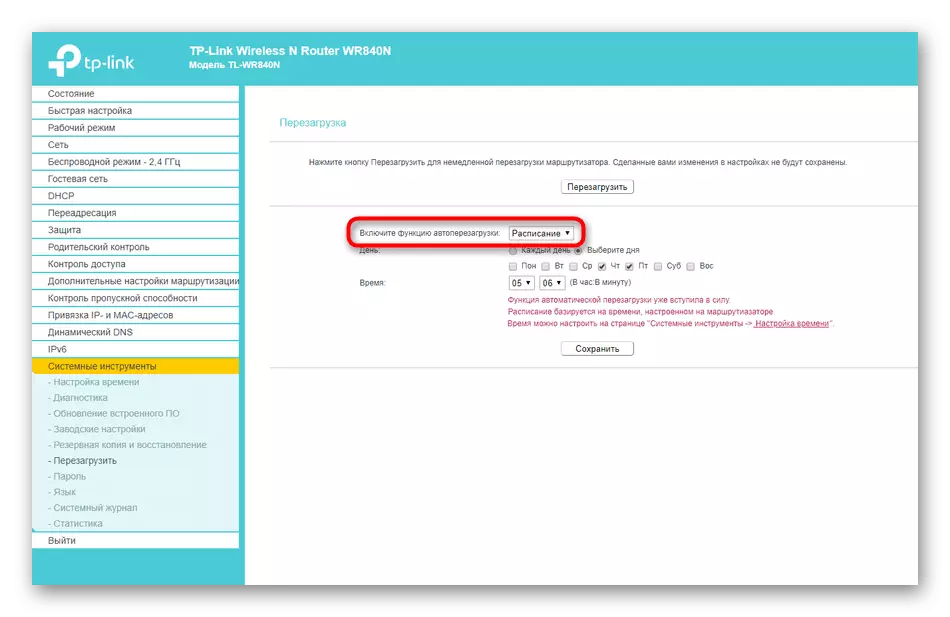
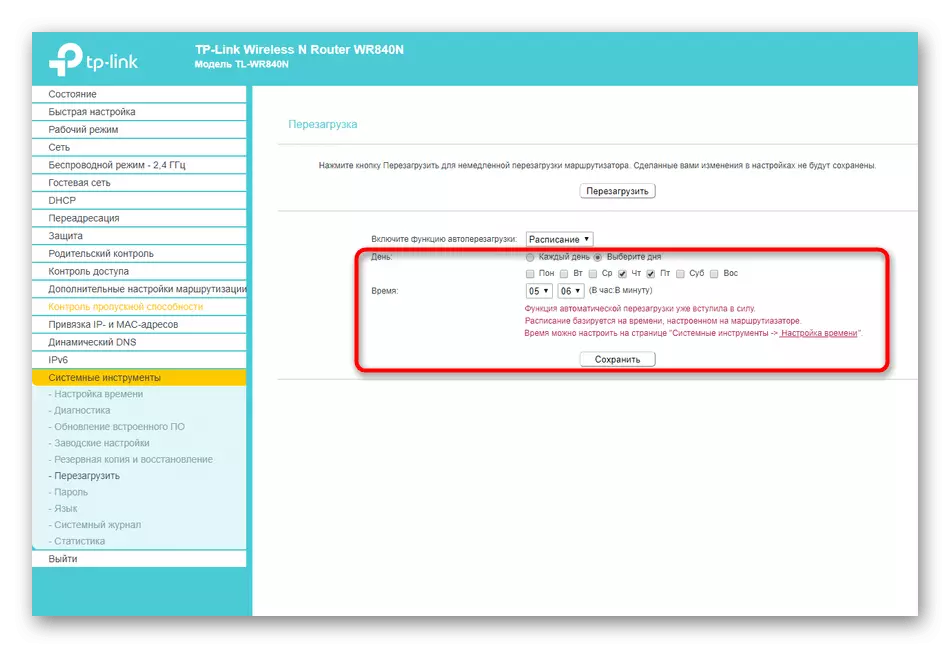
Gorde aldaketa guztiak eta osatu interakzioa web interfazearekin. Bideratzailea automatikoki berrabiaraziko da zehaztutako unean. Puntu honetan, adibidez, deskargatu edozein arakatzaile baten bidez, kontuan hartu deskarga berrabiarazi ondoren agian ez da horrela jarraituko.
4. metodoa: telnet funtzioa erabiliz
Telnet izeneko teknologia Windows sistema eragileetan txertatuta dago eta bideratzaileen portaera kudeatzeaz arduratzen da komando lerroko aplikazio estandarraren bidez parametro desberdinak sartuz. Bideratzaile guztiek ez dute horrelako aukera baten bidez kontrolatzen, hornitzailearen edo erabilitako gailuaren eredua garatu duen enpresaren hornitzailearen edo ordezkari baten bidez. Gainera, Telnet-ekin lan egiteak ez du denbora eta indar handirik hartuko, beraz, sareko ekipoak berrabiaraziko duen ala ez egiaztatuko duzu, komandoa kontsolan sartu ondoren.
- Lehenik eta behin, zure ordenagailuan telnet aktibatu behar duzu lehenago egin ez bada. Ireki "Hasi" eta joan "parametroetara".
- Han, hautatu "Aplikazioak" kategoria.
- Zerrendan behera, non aurkitu "programak eta osagaiak" inskribatzea, eta egin klik gainean.
- Agertzen den leihoko ezkerreko panelaren bidez, joan "Gaitu edo desgaitu Windows osagaiak".
- Osagai gehigarrien zerrendan, aurkitu "Telnet Client" eta egiaztatu elementu honen ondoan dagoen laukia.
- Espero behar diren fitxategien konexioa osatzea.
- Indarrean dauden aldaketen sarrera jakinaraziko zaizu.
- Orain teknologiarekin elkarreragina egin dezakezu. Horretarako, exekutatu kontsola modu egokian, adibidez, "hasteko" bilaketaren bidez.
- Sartu telnet 192.168.0.1 edo telnet 192.168.0.1 bideratzailearekin konektatzeko.
- Konexioa ondo pasatu bada, berrabiaraztera joan zaitezke.
- Hau sys berrabiarazi komando bakarra sartuz egiten da.
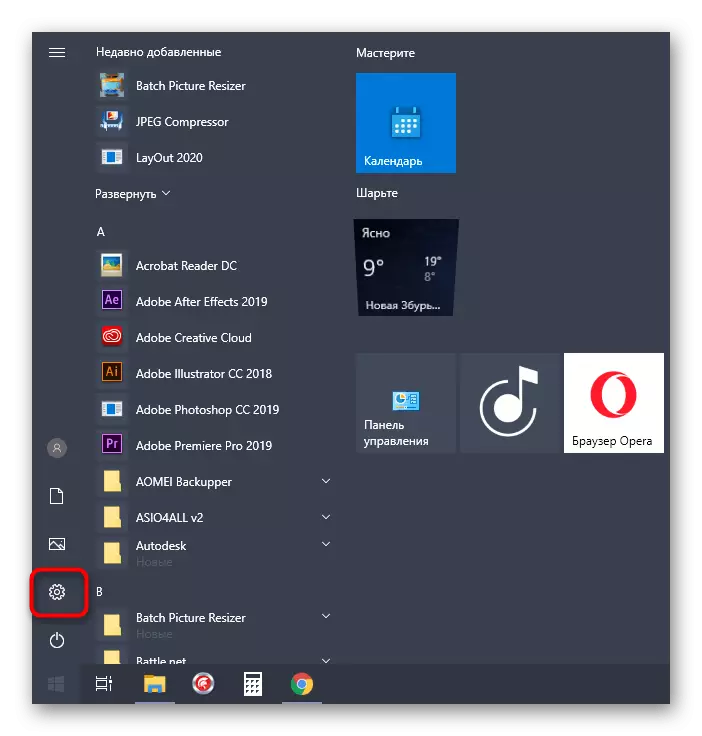
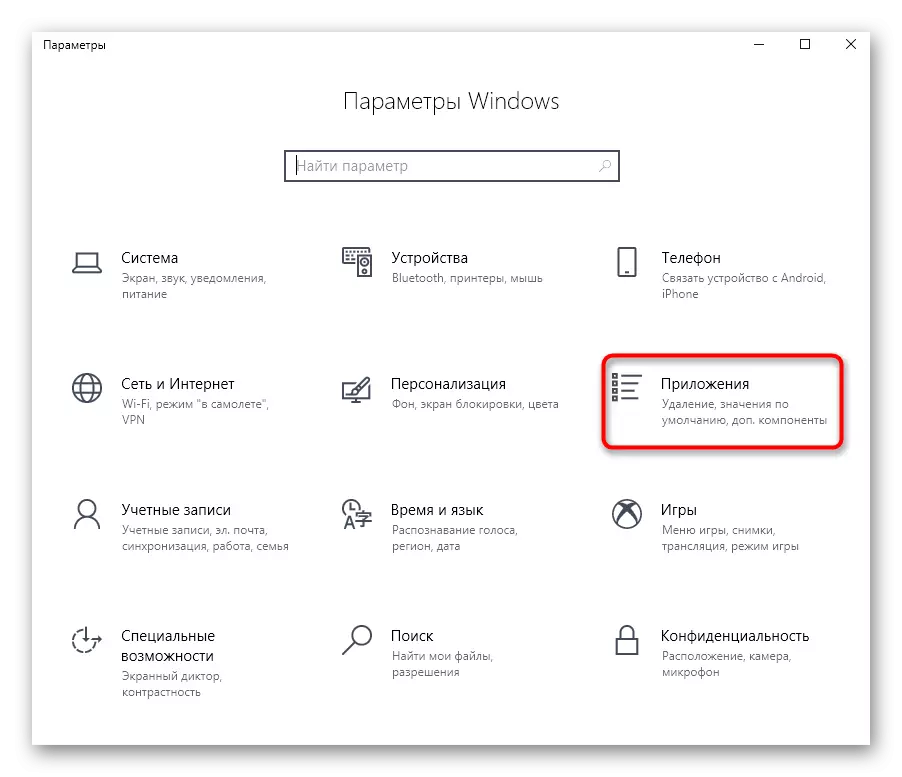
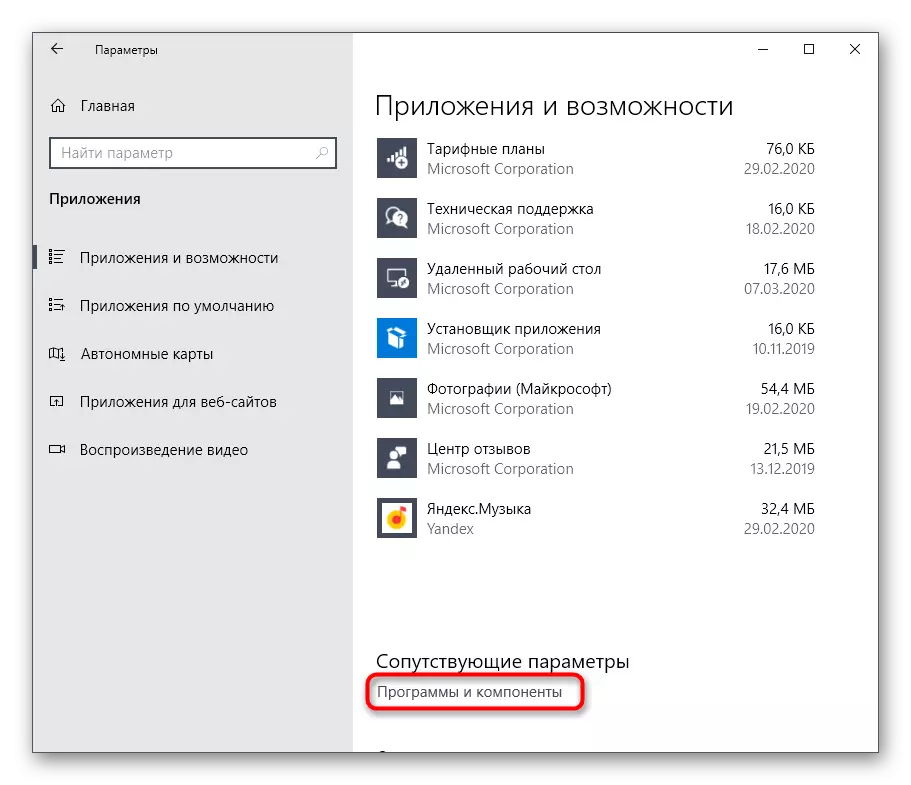
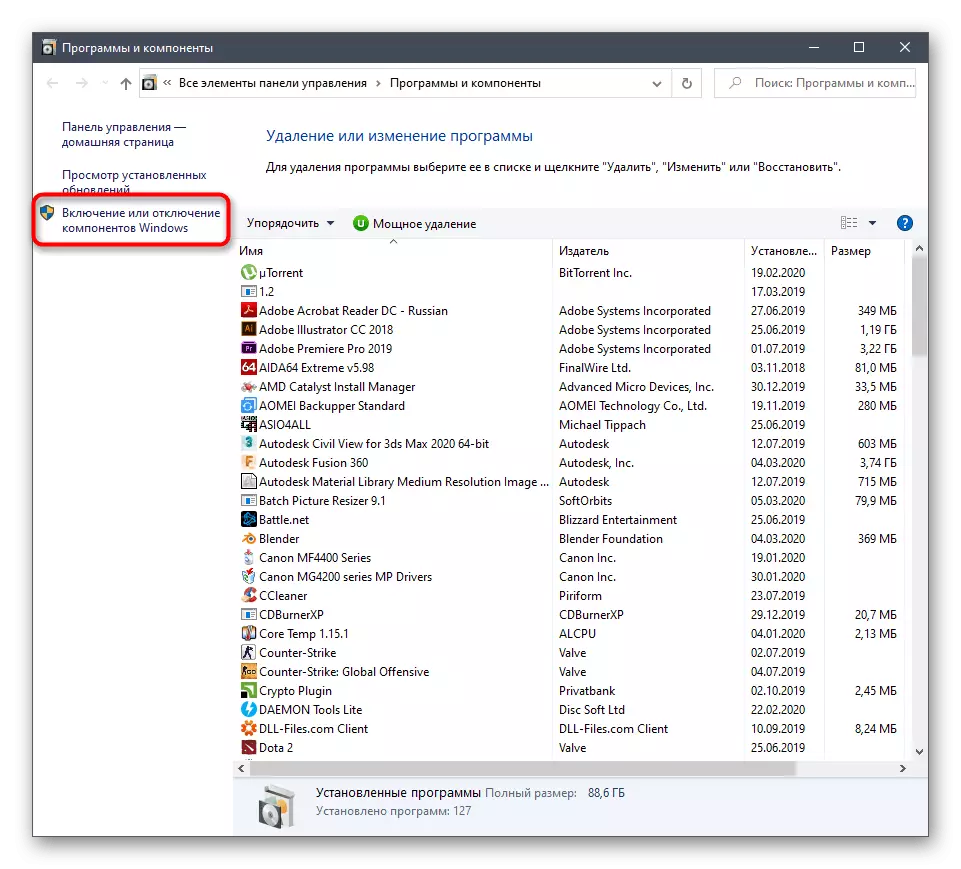

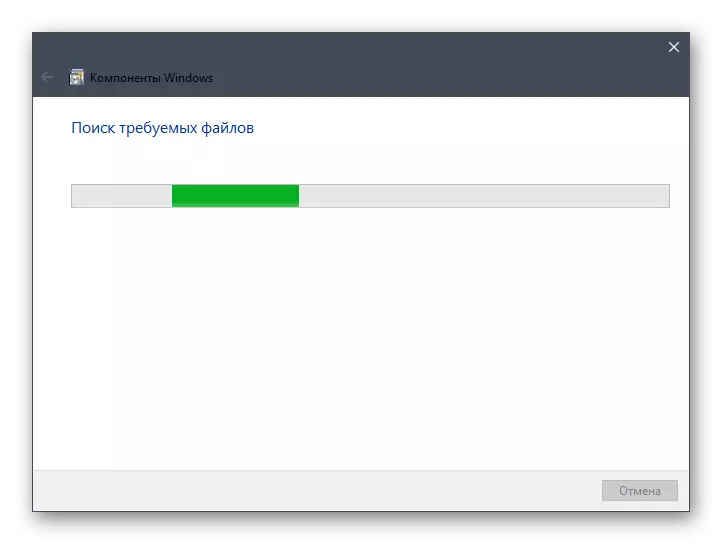
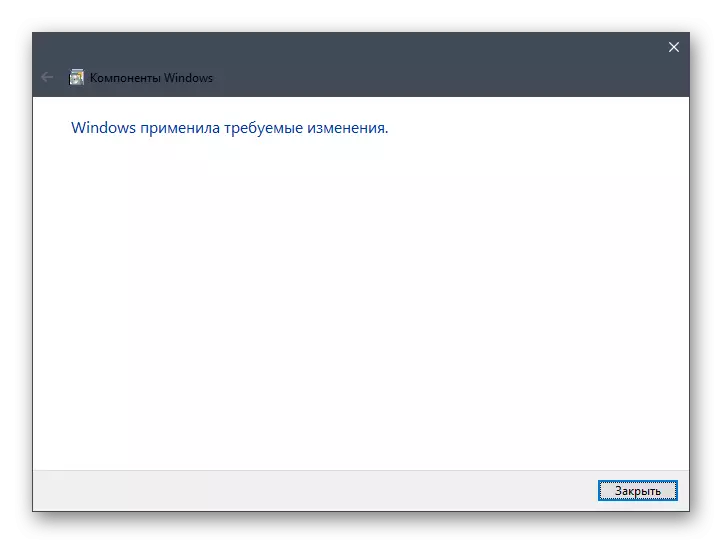
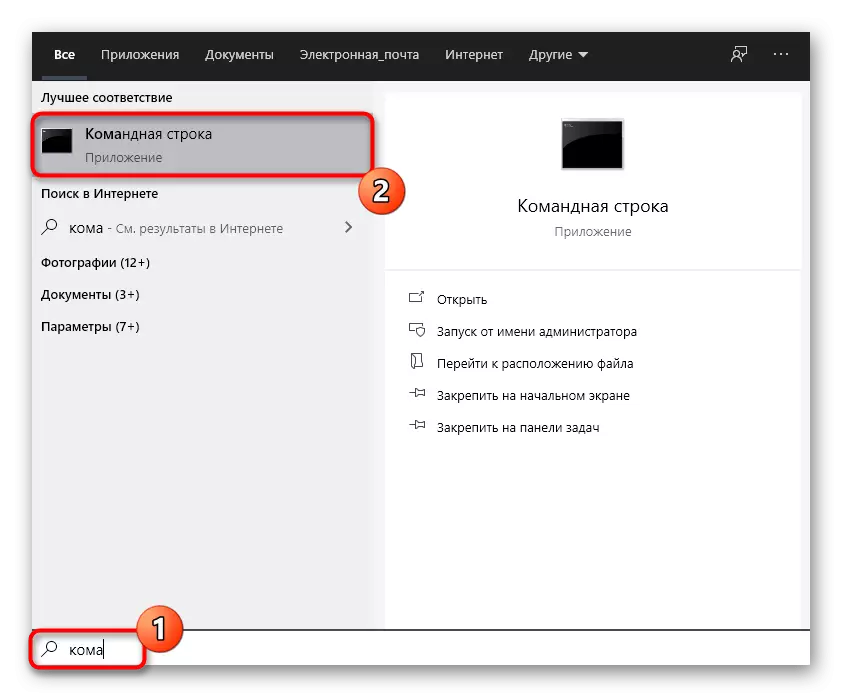
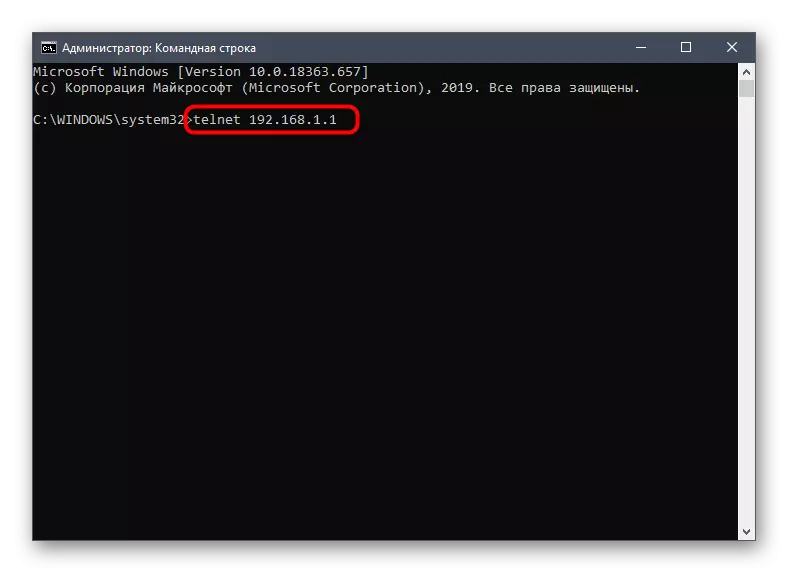
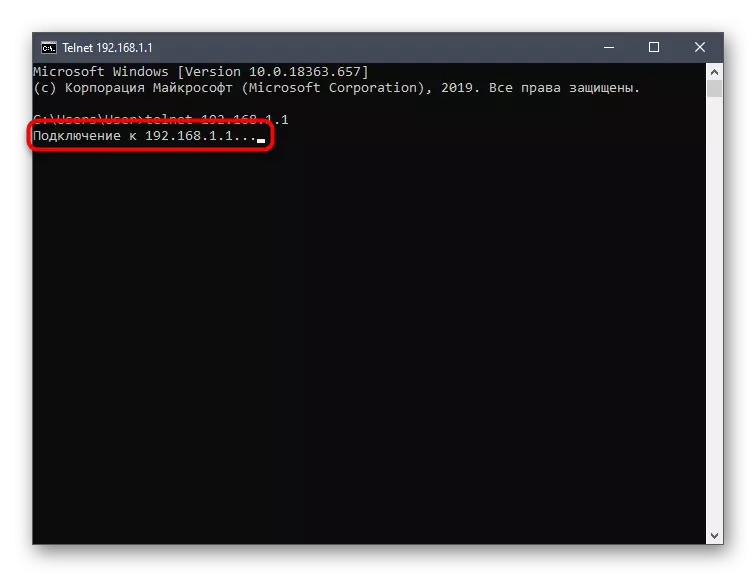
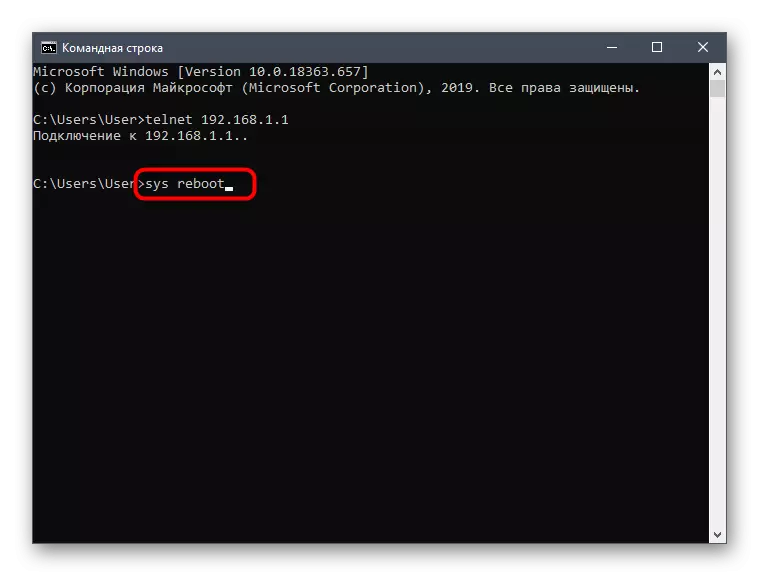
Pantailak jakinarazi behar du taldea ondo aplikatu dela. Itxaron bideratzailearen txanda osoa eta gero lanera joan.
Hurrengo aldia berrabiarazi behar baduzu, telnet ez da beharrezkoa, berehala ireki kontsola eta idatzi aipatutako komandoak.
Erabilitako sareko ekipamendua berrabiarazteko edo behin erabilitako metodo egokia aukeratu behar duzu. Aurkeztutako metodoak kontuan hartuta, kontuan hartu routerraren ezaugarriak eta ezarri bere web interfazearen itxura.
